Как я могу запустить свою программу автоматически, если она аварийно завершает работу на Windows 2003 server? Иногда моя программа просто падает, есть ли способ в windows или настройках, которые я могу установить?
автор: Cody Gray
6 ответов
обычный подход состоит в том, чтобы запустить то, что известно как опекуном
автор: David Heffernan
Примечание: работает самопересечения bat файлы могут быть полезны, но если вы не знаете, что вы делаете, они могут творить всякие бесчинства. Это происходит, особенно если вы запускаете их при запуске. Вас предупредили.
в любом случае. Я только что вспомнил кое-что из моих 286 дней, когда я много играл с файлами BAT. Если вы пишете файл
yourprogram.exe some other event
bat файл будет запускаться программа, а затем остановиться и ждать, пока программа завершает свою работу. После этого запустим «какое-нибудь другое мероприятие». Раньше это раздражало, если вы хотели запустить сразу несколько вещей, но здесь это действительно полезно.
Как перезагрузить стиральную машину Индезит
Используя это, можно заставить его запустить цикл, который перезапускает программу (и перезапускает файл bat), как только он выходит. Объедините это с https://superuser.com/questions/62525/run-a-completly-hidden-batch-file, и вы никогда даже не увидите, как это происходит.
окончательный файл BAT («перезапустить.bat » в этом примере) будет выглядеть что-то например:
c:[location]yourprogram.exe wscript «C:[location]invisible.vbs» «C:[location]restart.bat»
вот и все. Запустите программу (при запуске через task или даже просто startup folder) с помощью line 2, и это должно решить вашу проблему:)
О, если вы хотите остановить цикл, просто переименуйте файл bat или поставить «// » перед двумя линиями, сохраните его и выйдите из программы.
Если в программе требуется права администратора, решение я нашел, было использование (http://technet.microsoft.com/en-us/sysinternals/bb897553.aspx) для запуска как программы, так и летучей мыши с повышенными привилегиями. В этом случае летучая мышь будет выглядеть так:
c:[location]psexec -h c:[location]yourprogram.exe c:[location]psexec -h wscript «C:[location]invisible.vbs» «C:[location]restart.bat»
затем вы запускаете bat как администратор или запускаете вторую строку (без части psexec) из планировщика задач с повышенными привилегиями. Остерегайтесь: запуск его как обычного пользователя и нажатие «нет» в приглашении UAC дали мне BSOD, вероятно, потому, что он зациклился «не может запустить программу из-за отсутствия привилегии » пару миллиардов раз или что-то в этом роде 🙂
автор: Johan
к сожалению, в Windows нет настроек для автоматического перезапуска обычной программы при ее сбое.
вам нужно активно взаимодействовать с GUI вашего приложения? Некоторые из Фантики Услуги (предназначен для запуска любого приложения в качестве службы Windows) будет контролировать ваше приложение и перезапустить его, когда он терпит неудачу, но обязательно исследовать Сеанс 0 Изоляция чтобы убедиться, что он не будет мешать.
Как перезагрузить стиральную машину Индезит
автор: CoreTech
вы можете использовать некоторые специальные приложения, такие как BDV SystemEvents или любой другой. Он позволяет указать приложение, которое будет запущено, если какое-либо другое приложение будет закрыто. Укажите то же приложение в качестве условия и действия, и вы получите ожидаемые результаты.
автор: Denis
Я искал что-то подобное. Есть два варианта справиться с этим — либо вы можете написать небольшой скрипт самостоятельно, либо использовать то, что уже существует.
после некоторого гугления я наткнулся на этот хороший список. Блоггер собрал около 8 инструментов для автоматического перезапуска разбившегося или закрытого приложения.
автор: Mandeep Janjua
» Если вы регистрируетесь для перезапуска и приложение сталкивается с необработанное исключение или не реагирует, пользователю предлагается возможность перезапуска приложения; приложение не автоматический перезапуск без согласия пользователя. «
для автоматического перезапуска без вмешательства пользователя, есть также RestartOnCrash. Работает со всеми окнами версии.
Источник: askdev.ru
Как правильно перезагрузить Windows — все режимы
Задачи, которые мы выполняем с нашими Windows-на базе компьютера очень разнообразны, как по работе, так и по отдыху. Кроме того, та мощность, которую предлагает нам нынешнее оборудование, дает нам возможность выполнять практически любой процесс. Далее мы увидим несколько способов правильно перезапустить Windows и избежать ошибок в системе.
Именно по этой причине мы стараемся любой ценой избегать возможных проблем, которые мы можем найти в Windows . Это правда, что у нас самая мощная операционная система, разработанная Microsoft за всю свою историю. Но в то же время и в силу своей сложности это программное обеспечение не лишено недостатков. Хорошо во всем этом то, что компания Redmond сама старается исправить их как можно скорее.
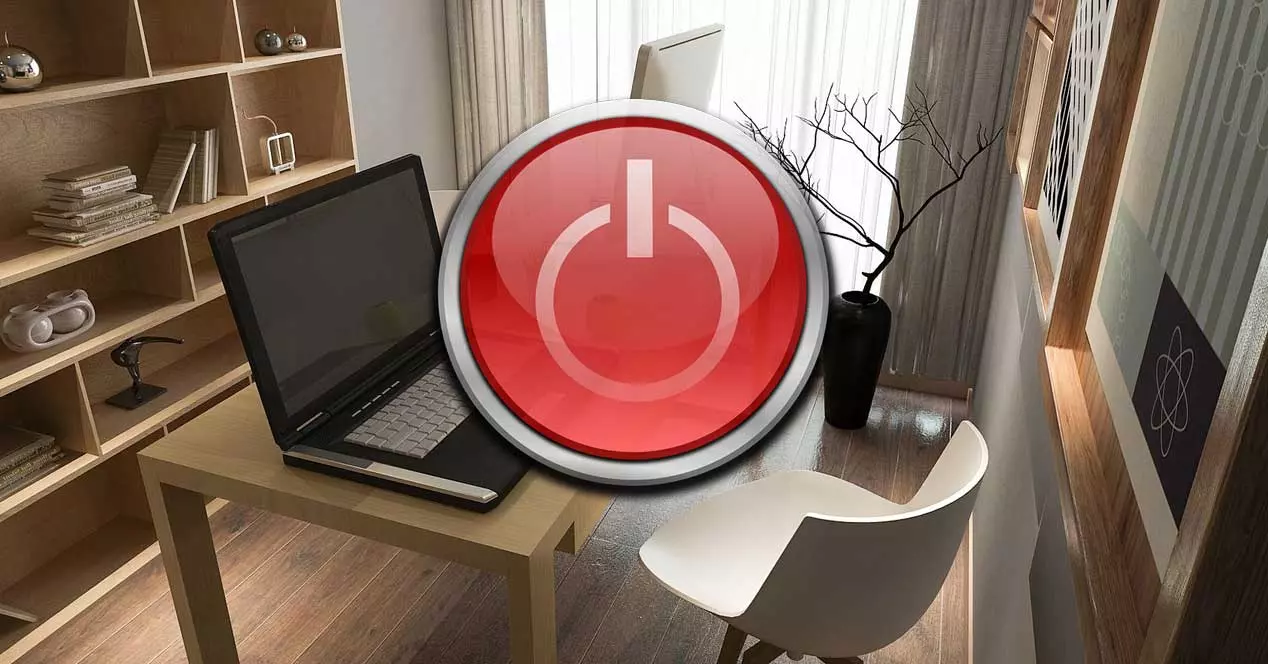
Это часто связано с совместимостью компонентов. Имейте в виду, что это операционная система, которая имеет сотни миллионов различных конфигураций. Поэтому в определенный момент может возникнуть некоторая проблема с совместимостью. Но мы не всегда будем винить разработчиков системы в случае сбоя, но мы также должны принять определенные меры.
Fehler unter Windows über die Erei.
Please enable JavaScript
Проблемы, возникающие из-за неправильной перезагрузки Windows
В течение многих лет и версий операционной системы Microsoft было сказано, что Windows должна быть перезапущена или выключена должным образом. В противном случае мы можем столкнуться с серьезными проблемами с самим программным обеспечением, когда снова введем его в эксплуатацию. Фактически, поскольку мы не проявляем осторожности при выполнении таких общих действий, мы можем обнаружить, что Windows не запускается снова.
Когда мы говорим о неправильном выключении или перезапуске системы, мы конкретно имеем в виду дурную привычку, которая у многих возникает при выключении непосредственно с помощью кнопки. То есть вместо использования любого из методов перезагрузки или выключения, предлагаемых Microsoft, некоторые непосредственно нажимают кнопку ПК.
Как мы говорим, это может привести к серьезным проблемам в Windows, и не только. И в то же время неправильный перезапуск или выключение операционной системы может повредить некоторые из установленных нами программ. Основная причина всего этого заключается в том, что, если они выполняют какой-то процесс, и мы завершаем его нажатием кнопки компьютера, само программное обеспечение может снова не работать должным образом. Для всего этого лучшее, что мы можем сделать, если мы собираемся перезагрузить компьютер, например, давайте воспользуемся одним из методов, о которых мы собираемся поговорить. Это позволит избежать неприятностей в будущем, а также увеличит срок службы самой операционной системы.
Способы перезапустить Windows и избежать сбоев
Как мы уже упоминали, сама операционная система предлагает нам различные способы перезапуска имеющегося программного обеспечения, Windows. Но со всем и с этим, прежде чем выполнять эту задачу, которую мы прокомментируем любым из методов, которые мы вас разоблачаем, мы должны принять некоторые меры. Например, наиболее подходящим является сохранение всех открытых вакансий и проектов. В то же время, чтобы избежать сбоев в будущем, мы также рекомендуем вам закрыть все запущенные программы .
Таким образом мы обеспечиваем перезагрузку ПК. безопасно и ни Windows, ни ее приложения не будут повреждены в этом процессе.
Перезагрузите Windows, нажав две клавиши
Чтобы дать вам представление о простоте процесса, о котором мы сейчас поговорим, мы скажем вам, что вы даже можете перезапустить систему простым нажатием клавиши. Конечно, из-за скорости этого метода, как мы упоминали ранее, предпочтительно сначала закрыть все работающие приложения.
Как только это будет сделано, нам останется только использовать Комбинация клавиш Alt + F4 как только мы окажемся на рабочем столе системы. Если мы делаем это из любой открытой программы, мы закрываем ее напрямую. Но при выполнении этой комбинации клавиш на рабочем столе Windows появится новое окно, из которого у нас уже есть возможность перезагрузить компьютер.
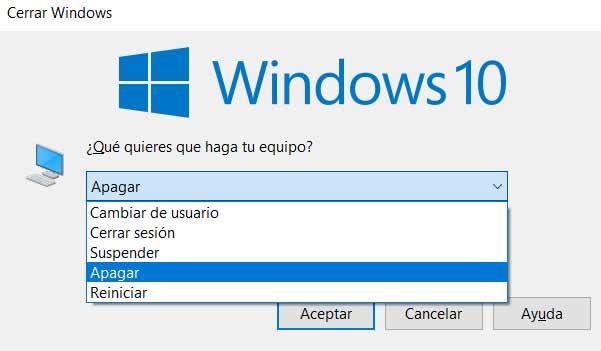
Используйте стартовое меню для этого процесса
Однако это не единственный метод, с помощью которого у нас есть возможность перезапустить Windows и избежать проблем в дальнейшем. Точно так же, если мы хотим выполнить этот процесс полностью безопасным и надежным способом, мы также можем сделать это из самого меню «Пуск» системы.
В этом случае нам просто нужно нажать на его кнопку, расположенную в нижнем левом углу панели задач. После того, как стартовое меню как таковое было открыто, также в левом нижнем углу мы находим кнопку круглой формы и вертикальной линии, по которой мы нажимаем. Это даст нам доступ к параметрам перезапуска или выключения системы, поэтому нам нужно только нажать на Restart .
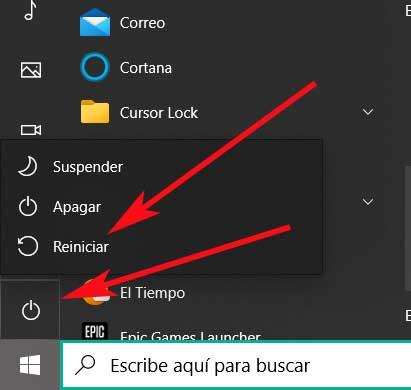
Сочетание клавиш для перезапуска Windows
Как закрыть и перезапустить приложения для iPhone и iPad

Если смартфон не полностью завис, однако некоторые системные приложения функционируют неправильно (например, не работает Плей Маркет), самым простым способом перезагрузить устройство будет использование физической кнопки включения/отключения. Главное — не переусердствовать, слишком сильно нажимая на клавишу: лучше подержать её чуть дольше, но с меньшим усилием, чем продавить и без того непрочную прокладку, а затем нести аппарат в ремонт.
Перезагрузить смартфон этим способом легче, чем включить безопасный режим на Андроиде; владельцу понадобится:
- Нажать и немного подержать кнопку включения — в зависимости от модели она может быть расположена на верхнем, правом или левом торце.

- Выбрать в появившемся меню пункт «Перезагрузка/Перезагрузить/Reboot» — или имеющий похожее название.

- Подтвердить намерение перезапустить телефон или планшет на базе ОС Андроид.

- Теперь остаётся подождать, пока смартфон выключится, а затем снова запустится — на это может уйти от десяти-тридцати секунд до нескольких минут.

Важно: перед тем как перезагрузить телефон или планшет на Андроиде, рекомендуется выйти из открытых приложений — иначе обрабатываемые ими в настоящий момент пользовательские данные могут не сохраниться.
Вылетает приложение ВК на айфоне: что делать
Elvin (Admin) 02.01.2020, 05:00
Расскажем почему постоянно возвращает на домашний экран приложение ВК на айфоне…
Если вылетает приложение ВК на айфоне скорее всего это ошибка программного свойства. Можно ли исправить эти ошибки самостоятельно? Да, можно.
Программные сбои приложения Вконтакте на айфонах встречается довольно часто — основных причин подобных ошибок несколько: приложение обновилось не полностью, некорректная работа серверов Вконтакте, конфликт приложения с датой на айфоне. Исправить вылеты приложения ВК на айфоне можно несколькими способами. О них — далее.
Нехватка внутренней памяти
Вылеты приложения ВК на айфонах чаще всего происходят из-за недостатка внутренней памяти смартфона. Поэтому, перед тем как предпринимать более серьезные действия по устранению неполадок в работе приложения, стоит проверить достаточно ли памяти во внутреннем хранилище устройства.
Для проверки внутренней памяти айфона необходимо выполнить следующие действия:
- Открыть Настройки;
- Перейти в пункт «Общие»;
- Выбрать пункт «Хранение и использование iCloud»;
- Проанализировать сколько свободной памяти осталось во внутреннем хранилище айфона.
Если свободной памяти осталось менее 500 Мб необходимо очистить внутреннее хранилище айфон и удалить приложения, игры, видео, музыку. После этого проблема вылетает приложение ВК на айфоне скорее всего станет не актуальной. Если приложение ВК продолжает вылетать на айфоне читаем дальше.
Обновление iOS
Еще одной причина вылетов ВК на айфоне — устаревшая версия iOS. Чтобы провести обновление программного обеспечения необходимо выполнить следующие действия:
- Открыть Настройки;
- Перейти в пункт «Основные»;
- Выбрать пункт «Обновление программного обеспечения».
- Перезагрузить айфон.
Проверяем исчезла ли ошибка ВК — если вылеты продолжаются придётся переустановить приложение.
Кстати, мы пишем о Вконтакте довольно часто — недавно мы рассказывали почему не работают голосовые сообщения ВК.
Читайте нас внимательнее и следите за сайтом
Источник: geshtv.ru